
发布时间:2022-08-26 来源:win7旗舰版 浏览量:
如何才能够设置路由器限速?小编今天就来教大家如何在路由器里面设置限速。
方法步骤
1.路由器是我们生活中非常常见的设备之一,有了它我们就能够让自己的设备通过无线访问网络,但是有些时候我们可能出于一些原因需要对一些设备进行限速,今天小编就来教大家如何设置。

2.首先我们需要在浏览器里面输入192.168.1.1这样的网址,这个网址可以在路由器背面找到,然后在里面会让用户登录,我们输入admin账号密码相同即可。
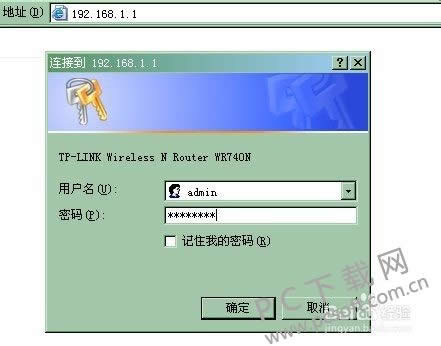
3.进入到路由器设置页面之后,我们在里面会看到下面有一个ip带宽控制的选项,我们点击一下切换过去。

4.随后我们在右侧会看到带宽设置的页面,我们在里面将开启ip带宽控制选中,然后在下面我们点击一下添加新条目。

5.然后我们在打开的窗口中可以设置某些ip地址,然后在下面设置想要限制的带宽即可,最后点击保存,这样就可以将这些ip的设备进行限速了。
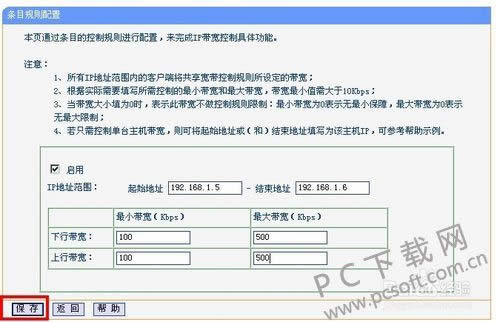
小编总结
以上就是路由器设置限速的教程了,小伙伴们有需要的话赶紧去试试吧。有一些路由器可以直接对某些设备进行限速,更加的方便。
如何才能够将自己空间中的相册给删除掉?小编今天就来教大家如何将自己qq空间中的相册给删除掉。方法步
如何才能够破解带有密码的压缩文件?小编今天就来教大家如何将带有密码的压缩文件给破解开。方法步骤1.
因为服务器的设置的问题,在国内是很难进入国外网站的,那么要如何才能解决呢?1.众所周知,在中国是很
火币是区块链中很火爆的一个概念,那么火币到底是什么意思呢?1.想必最近大家听过最多的一个词就是区块